
重大福利提醒:【双11活动】整个11月份阿里云服务器降价了,1核2G1年58元 3年180元。这个价格买到就是赚到。180元就可以让你建站3年,全网找不到这么低的价格了。
活动地址:阿里云双11降价活动(1核2G1M3年180元)只有阿里云新用户才能参与活动。
必读事项:购买阿里云服务器必读事项(省钱有绝招)
如果你不是阿里云新用户,可以找家人,亲戚的账号重新注册为阿里云新用户。一次性买满3年,我和我朋友们都是这么干的,主要是省钱。大家看了我的教程的应该都知道,多台云服务器之间的网站备份,数据迁移很容易,不用担心数据备份和迁移问题。
问题咨询:大家遇到各种问题可以微信咨询,微信号:xzjmyk 先加微信,然后拉你入交流群。
许多新手第一次买了Linux云服务器都不知道该怎样使用,尤其是没有接触过linux的朋友对命令行界面几乎不了解,今天就记录下使用xshell连接linux服务器的过程。你在阿里云/腾讯云/华为云上面购买的任何Linux版本的服务器,都可以用xshell6+xftp6来远程连接。请详细看以下教程。
下载Xshell和Xftp
关于Xshell这款软件,官方为家庭和学习提供免费版本,所以说最好到Xshell官网下载,可能步骤有些繁琐,但用着放心。
首先打开Xshell官网下载地址,可以看到这里有很多的信息,我们只需要点击Download按钮,其他的都不用管
【云盘快捷下载】Xshell6云盘下载地址+Xftp6云盘下载地址 访问密码:379326
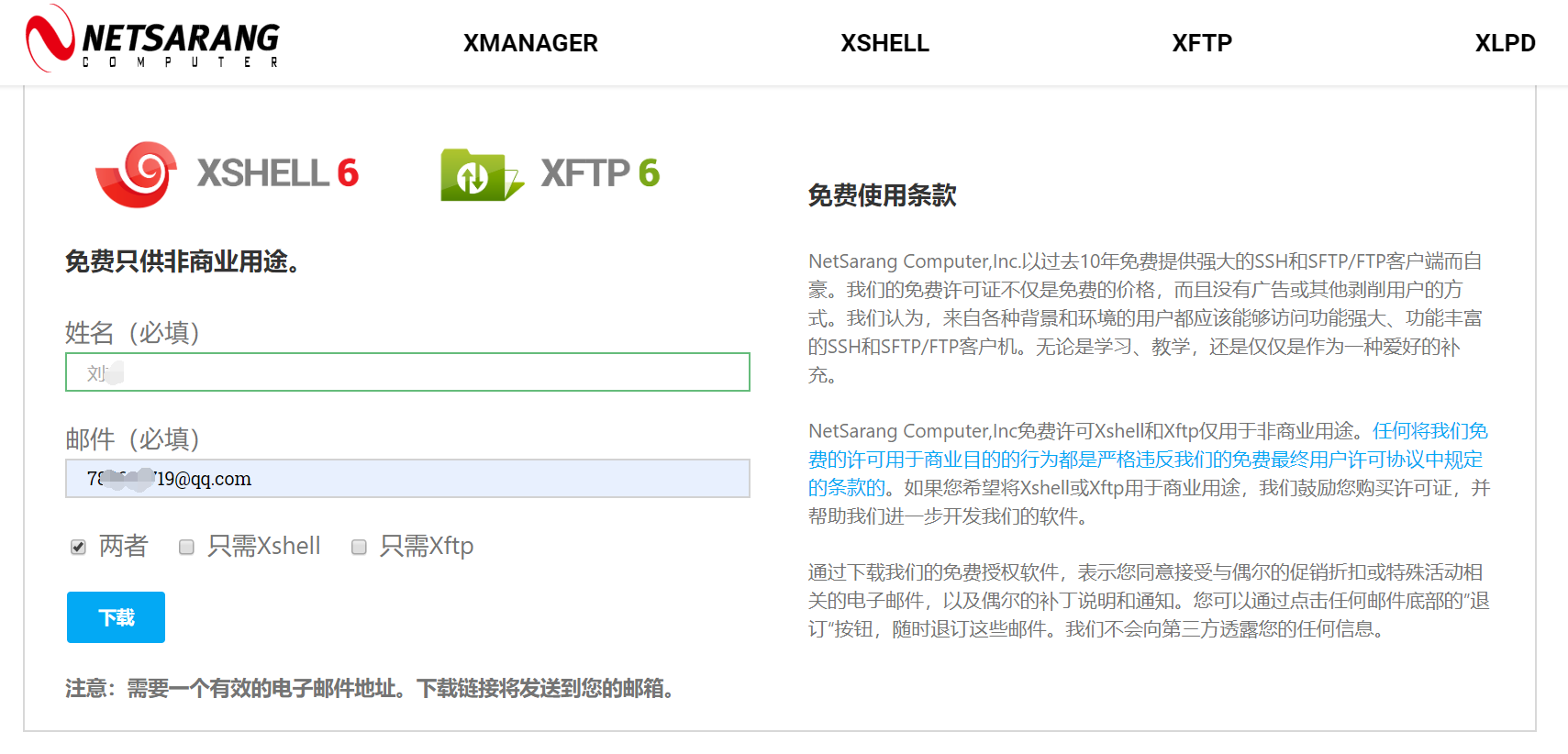
但是接下来会发现并没有直接下载,需要我们填写一个表单,我们选择第一项学校和个人用户
按照如下图的格式填好,意思就是证明一下自己是个人使用,不会在商业用途中使用,注意邮箱一定要填写自己的,确认无误后勾选同意协议并提交表单
转到自己刚刚填写的邮箱,发现已经收到Netsarang的自动邮件,其中最长的那串地址就是Xshell的下载链接,点击之后就会下载Xshell

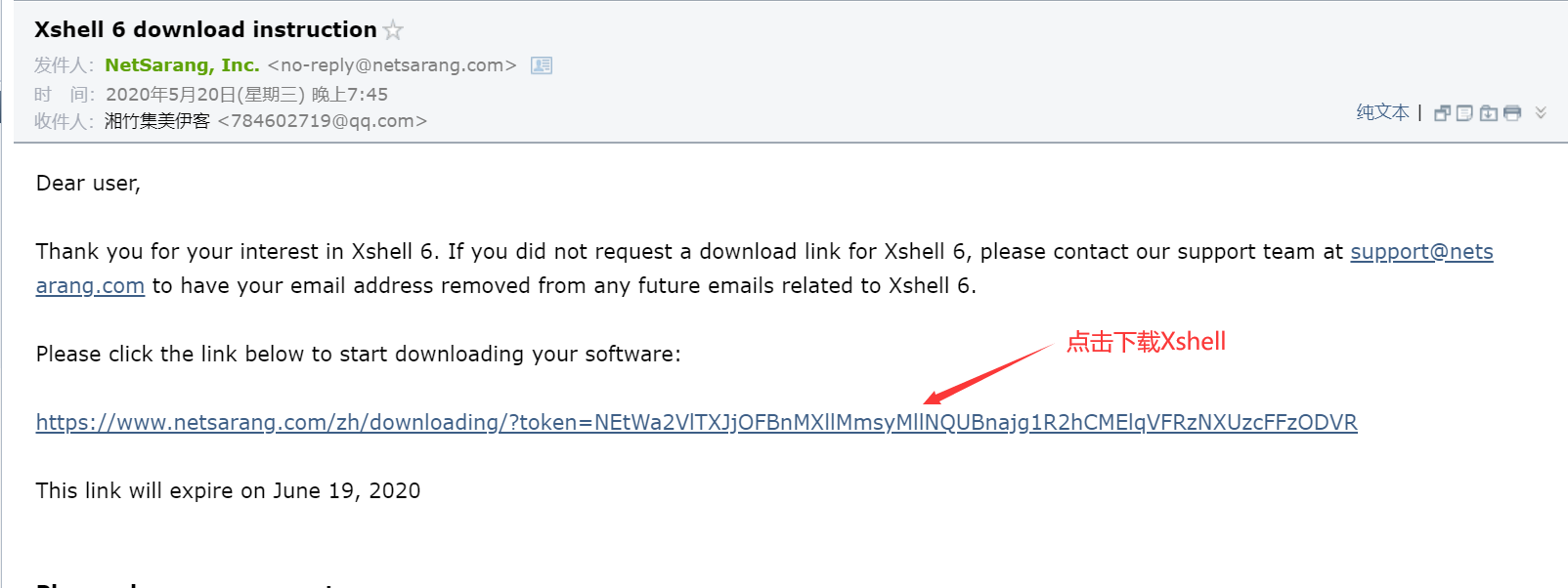
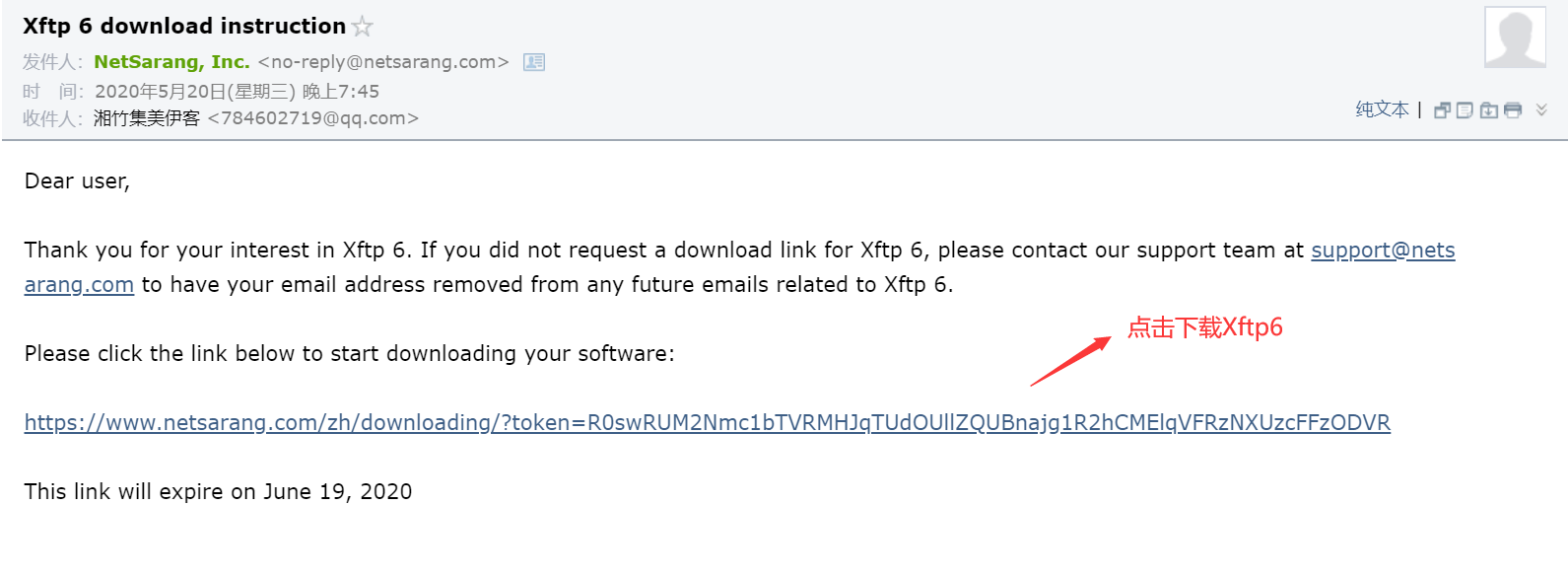
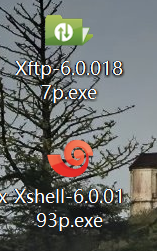
安装Xshell
下载好安装包之后就可以开始安装了,安装过程很简单,全程下一步就行



因为Xshell是自带中文语言的,所以我们切换语言为中文
选择 Tools – Language

选择Chinese simplified,将语言切换成中文

Xshell连接服务器
软件安装完毕后,然后我们就可以使用Xshell连接linux主机了,点击最左边的加号图标,新建一个服务器连接(或者使用文件 – 新建)

在主机一栏填写自己的服务器ip地址,端口没有修改过的话一般就是22端口,填写完成后点击确定

添加完服务器后我们点击加号右边的打开按钮,选择刚刚添加的”新建会话”

出现安全提示,往往是第一次连接这台服务器,选择接受并保存

用户名填写root,如果想要记住密码的话勾选记住用户名

然后选择Password输入服务器密码,如果想要记住密码的话勾选记住密码

出现如下的提示,证明服务器连接成功;如果连接中断,则检查ip、端口、账号、密码等参数

输入命令,测试连接

这样就算连接成功了,可以在服务器上输入指令了,如果在自己的电脑上,可以勾选记住密码,当以后需要连接时,只需要直接打开就能使用
安装Xftp6的过程和安装Xshell6类似。这里就不详细的说明了。
原文:http://tencent.yundashi168.com/409.html
原创文章,作者:admin,如若转载,请注明出处:http://tencent.yundashi168.com/409.html

 微信扫一扫
微信扫一扫  支付宝扫一扫
支付宝扫一扫 

